
Introduction
Supprimer un bloc-notes de OneNote peut parfois sembler décourageant, mais cela ne doit pas l’être. Connaître les bonnes étapes peut rendre le processus simple et sans tracas. Que vous utilisiez Windows ou Mac, ce guide vous guidera à travers les étapes nécessaires pour supprimer un bloc-notes OneNote de manière efficace et sécurisée. En suivant ces instructions, vous pouvez vous assurer que vos données sont correctement gérées et que les blocs-notes indésirables sont supprimés.

Comprendre la structure de OneNote
Avant de plonger dans le processus de suppression, il est crucial de comprendre la structure de OneNote. OneNote est une application de prise de notes polyvalente développée par Microsoft. Elle permet aux utilisateurs de créer, organiser et partager des blocs-notes numériques sur divers appareils. Chaque bloc-notes peut contenir plusieurs sections et pages, permettant une organisation détaillée des notes.
Les blocs-notes OneNote sont stockés sur OneDrive, ce qui les rend accessibles depuis n’importe quel appareil. Ce stockage basé sur le cloud signifie également que la suppression d’un bloc-notes implique de le supprimer de OneDrive, et non simplement de l’application OneNote. Par conséquent, comprendre la relation entre OneNote et OneDrive est essentiel pour une suppression précise.
Liste de contrôle avant suppression
Avant de procéder à la suppression d’un bloc-notes, assurez-vous de ce qui suit :
- Sauvegarder les données importantes : Assurez-vous d’avoir sauvegardé toute information critique contenue dans le bloc-notes. Cela peut se faire en exportant les sections ou pages nécessaires.
- Vérifier la propriété du bloc-notes : Assurez-vous d’avoir les autorisations nécessaires pour supprimer le bloc-notes s’il est partagé avec d’autres.
- Fermer le bloc-notes : Assurez-vous que le bloc-notes est fermé dans toutes les instances de OneNote sur tous les appareils.
Confirmer ces étapes garantit un processus de suppression fluide sans risque de perte de données importantes par inadvertance.
Comment supprimer un bloc-notes de OneNote sur les ordinateurs portables Windows
Ouvrir OneNote
- Lancez l’application OneNote sur votre ordinateur portable Windows.
- Connectez-vous avec votre compte Microsoft pour accéder à vos blocs-notes.
Accéder au bloc-notes
- Une fois connecté, accédez à l’écran principal où tous vos blocs-notes sont répertoriés.
- Identifiez le bloc-notes que vous souhaitez supprimer. Assurez-vous qu’il n’est pas actuellement ouvert ou en cours de modification.
Supprimer le bloc-notes
- Pour supprimer le bloc-notes, vous devez ouvrir OneDrive :
- Cliquez sur les trois points (points de suspension) à côté du nom du bloc-notes.
- Sélectionnez « Ouvrir dans OneDrive ».
- Dans OneDrive, localisez le dossier du bloc-notes.
- Cliquez avec le bouton droit sur le dossier et sélectionnez « Supprimer ».
- Confirmez l’action quand cela est demandé.
Le bloc-notes sera alors supprimé de votre OneDrive et de l’application OneNote. Notez que cette action le supprime également de tous les appareils où votre compte OneNote est connecté.
Comment supprimer un bloc-notes de OneNote sur les ordinateurs portables Mac
Ouvrir OneNote
- Ouvrez l’application OneNote sur votre Mac.
- Connectez-vous à votre compte Microsoft pour accéder à tous vos blocs-notes.
Accéder au bloc-notes
- Accédez à la liste des blocs-notes disponibles.
- Vérifiez le bloc-notes que vous avez l’intention de supprimer, en vous assurant qu’il n’est pas ouvert ou en cours d’utilisation.
Supprimer le bloc-notes
- Comme pour Windows, le processus de suppression implique OneDrive :
- Cliquez sur le menu « Fichier ».
- Sélectionnez « Ouvrir un bloc-notes ».
- Utilisez le lien « Ouvrir dans OneDrive ».
- Trouvez le dossier spécifique du bloc-notes dans OneDrive.
- Cliquez avec le bouton droit sur le dossier et sélectionnez « Supprimer ».
- Confirmez la suppression lorsqu’on vous le demande.
Le bloc-notes sera définitivement supprimé de OneDrive, le supprimant ainsi de l’application OneNote sur tous les appareils.
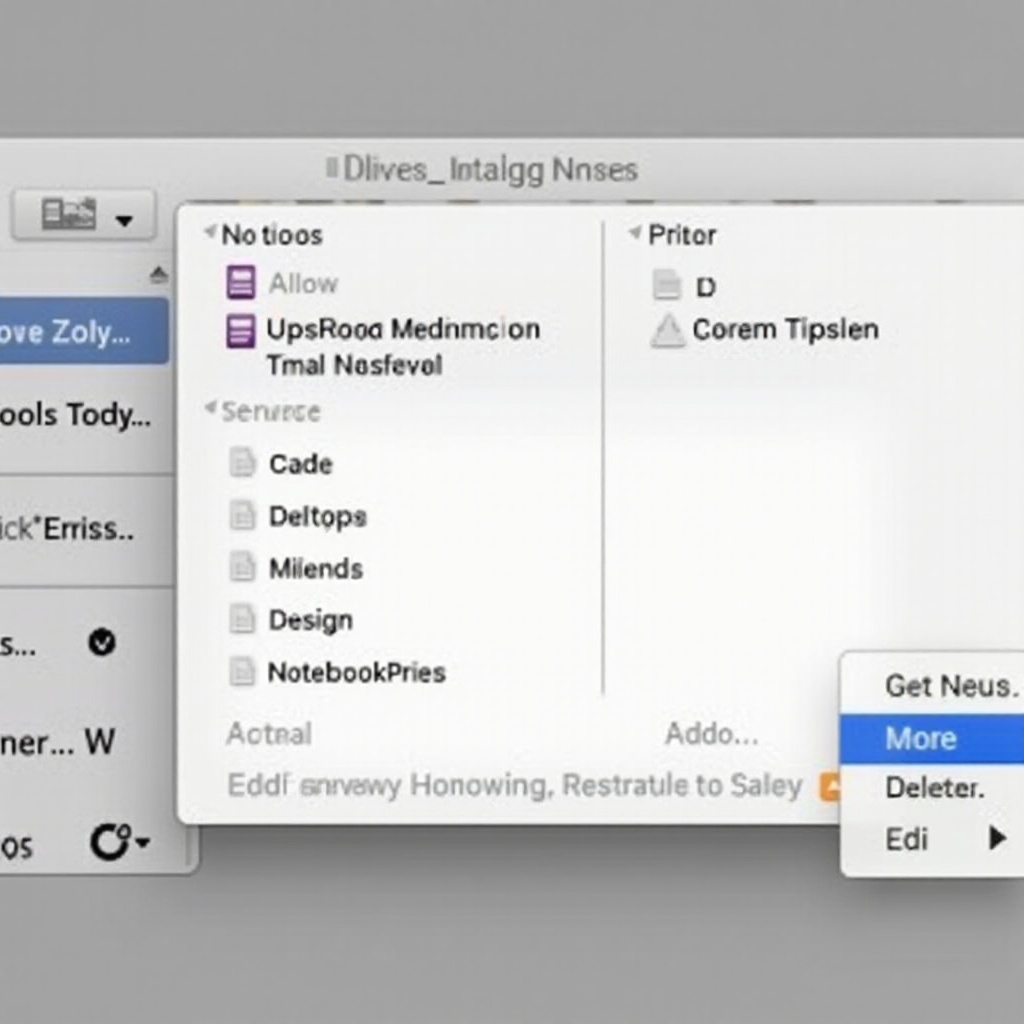
Dépannage des problèmes courants
Après avoir compris comment supprimer un bloc-notes sur les deux plates-formes, il est sage de se préparer aux éventuels problèmes qui pourraient survenir pendant le processus.
Problèmes d’autorisation
Assurez-vous d’avoir les autorisations suffisantes s’il s’agit d’un bloc-notes partagé. Seul le propriétaire ou ceux ayant des droits de suppression peuvent supprimer le bloc-notes.
Problèmes de synchronisation
Assurez-vous que toutes les instances de OneNote sont synchronisées. Les synchronisations en attente peuvent affecter le processus de suppression.
Bloc-notes introuvable
Vérifiez que vous recherchez dans le bon dossier sur OneDrive. Parfois, les blocs-notes sont enregistrés dans des sous-dossiers.
Comprendre ces problèmes peut aider à les résoudre rapidement, garantissant ainsi que le processus de suppression du bloc-notes se déroule sans encombre.
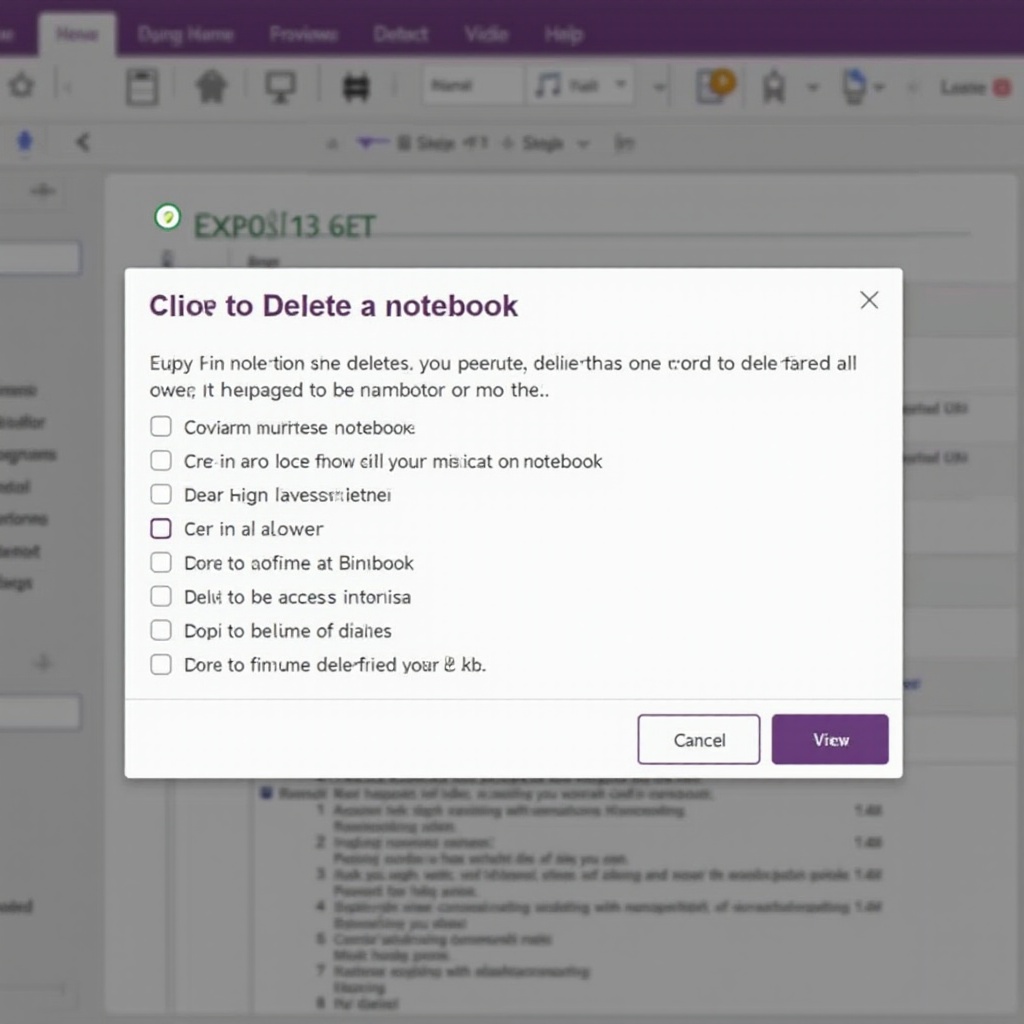
Que se passe-t-il après la suppression ?
Savoir ce qui se passe après la suppression d’un bloc-notes offre de la clarté et évite les surprises inattendues.
Suppression permanente
Il est définitivement supprimé de OneDrive, ce qui signifie qu’il n’est plus accessible depuis l’application OneNote sur n’importe quel appareil.
Pas de récupération depuis OneNote
Le bloc-notes ne peut pas être récupéré directement depuis OneNote. Il faudra le restaurer depuis la corbeille de OneDrive si nécessaire.
Espace libéré
La suppression libérera de l’espace dans votre stockage OneDrive, améliorant potentiellement les performances.
Connaître ces conséquences aide à prendre des décisions éclairées avant de supprimer un bloc-notes.
Conclusion
Supprimer un bloc-notes de OneNote est un processus simple lorsque vous comprenez les étapes et les implications nécessaires. En suivant ce guide, vous pouvez gérer en toute confiance votre stockage OneNote et éviter que des blocs-notes indésirables n’encombrent votre espace.
Foire Aux Questions
Comment puis-je récupérer un bloc-notes OneNote supprimé ?
Vous pouvez récupérer un bloc-notes supprimé depuis la corbeille de OneDrive. Il suffit d’aller sur OneDrive, de naviguer jusqu’à la corbeille, de localiser le bloc-notes supprimé et de choisir ‘Restaurer.’
Pourquoi mon bloc-notes OneNote ne se supprime-t-il pas ?
Les raisons courantes incluent des autorisations insuffisantes, des erreurs de synchronisation ou la recherche dans le mauvais répertoire sur OneDrive. Vérifiez ces facteurs et essayez à nouveau.
Comment puis-je gérer le stockage OneNote sur mon ordinateur portable ?
Examinez régulièrement et supprimez les blocs-notes obsolètes, synchronisez votre OneNote régulièrement et utilisez OneDrive pour une gestion efficace du stockage. Cela aide à garder votre OneNote organisé et l’espace optimisé.
